 蘭香
蘭香ディズニープラスで映画や動画を視聴しようと思ったら、ログインできない…
こんな経験をしたことはありませんか?
- ディズニープラスにログインするやり方
- ウェブサイト、アプリ、ストリーミングデバイス、ゲーム機
- ディズニープラスにログインできない原因と対処法
- メールアドレスやパスワードの間違い、デバイスが非対応など8つの原因
ログインできない原因はたくさんあります。
 SNS案内人
SNS案内人ログインできなくて困っている方は、是非チェックしてみてくださいね。
\ディズニープラス安く使うならahamo(アハモ)!/
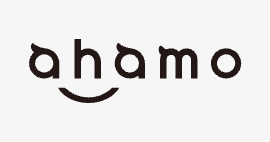
ディズニープラスにログインするやり方
ディズニープラスにログインするやり方は、4つあります。
- パソコンからDisney+ウェブサイトにログインする方法
- Disney+アプリからログインする方法
- ストリーミングデバイスからログインする方法
- ゲーム機からログインする方法
- PlayStation®5/PlayStation®4、Xbox(Xbox One、Xbox Series X/S)
シチュエーションごとの手順を以下で詳しく解説します。
パソコンからDisney+ウェブサイトにログインする方法
まずは、Disney+ウェブサイト(https://disneyplus.com/login)にアクセスして視聴する方法です。
- Disney+ウェブサイトにアクセス
- 「ログイン」を選択
- メールアドレスを入力し、「続ける」を選択
- Disney+の加入手続きで登録したメールアドレスを入力します
- パスワードを入力し、「ログイン」を選択
- Disney+の加入手続きで登録したパスワードを入力します
画像付きの詳しい手順解説はこちら
「https://disneyplus.com/login」にアクセスします。



Disney+アプリからログインする方法
Disney+アプリにログインして、スマホやタブレットから視聴する方法です。
 SNS案内人
SNS案内人Disney+アプリは、App StoreやGoogle Playストアから無料でダウンロードできますよ。
- Disney+アプリを起動
- 「ログイン」を選択
- メールアドレスを入力し「続ける」を選択
- パスワードを入力し、「ログイン」を選択
画像付きの詳しい手順解説はこちら
それぞれのデバイスでDisney+アプリを起動



ストリーミングデバイスからログインする方法
Apple TV、Android TV、Fire TV Stickなどのストリーミングデバイスから視聴する方法です。
- テレビでDisney+アプリを起動
- スマホやタブレットでDisney+アプリを起動
- スマホやタブレットに表示されるログインリクエストの「許可」を選択
- Apple TV、Android TV、Fire TV Stickで表示された「視聴する」を選択
ゲーム機からログインする方法
PS5/PS4、Xbox(Xbox One、Xbox Series X/S)などのゲーム機からディズニープラスにログインし、テレビで視聴できます。
 SNS案内人
SNS案内人視聴するためには、「ゲーム機」「テレビ」「HDMIケーブル」「ネット環境」が必要ですが、テレビを使用してゲームをしているので全部揃ってますね。
- Disney+アプリを起動
- 「ログイン」を選択
- パソコン、タブレット、スマホでDisneyPlus.com/beginにアクセス
- テレビ上に表示されている8桁のコードを入力し、「続ける」を選択
- メールアドレスとパスワードを入力
- Disney+の加入手続きで登録したものを入力します
- 「視聴する」を選択
ディズニープラスにログインできない原因と対処法
ログインできない原因は、8つ考えられます。
- メールアドレスが間違っている
- パスワードが間違っている
- インターネットに接続できていない
- デバイスが非対応
- 同時視聴台数をオーバーしている
- システム障害が起きている
- 会員登録ができていない
- 端末が最新状態にアップデートできていない
ログインできない原因と、それぞれの対処法を以下で詳しく解説します。
メールアドレスが間違っている
ログインできない最もよくある原因は、メールアドレスの入力ミスです。
登録したメールアドレスが誤っている可能性があります。
まずはメールアドレスが合ってるか確認しましょう。
入力ミスなどで登録したメールアドレスが違う場合には、ログインできません。
パスワードが間違っている
メールアドレス同様、パスワードが間違っていてもログインできません。
パスワードの入力ミス(大文字・小文字など)がないか確認してみてください。
それでもログインできない時やパスワードを忘れた場合は、パスワードをリセットする必要があります。
パスワードをリセットする方法
- ログイン画面を開き、メールアドレスを入力
- 「パスワードをお忘れの場合」を選択
- 「ディズニーアカウントの確認コード」が登録しているメールアドレス宛に送信されるので、コードを入力し、「続ける」を選択
- 「パスワードのリセット」を選択
- 新しく登録するパスワードを入力
- 「保存」を選択
インターネットに接続できていない
インターネットに接続されていないとログインできません。
Wi-Fiやモバイル通信がオフになっていないか確認してください。
 SNS案内人
SNS案内人通信状況が良好か確認してから、再度ログインを試してみてください。
デバイスが非対応
デバイスが非対応の場合は、ログインできません。
ディズニープラスは、特定のOSバージョン以降のデバイス(スマホ、タブレット、テレビなど)でのみ利用できます。
対応バージョンについてはこちらを参考にしてください。
 SNS案内人
SNS案内人デバイスがDisney+に対応しているか確認してみてください。
同時視聴台数をオーバーしている
同時視聴台数がオーバーしていた場合は、エラーメッセージが表示されます。
- この場合は、ログインはできても視聴はできません。
同時視聴できる台数は、
- スタンダードプランの場合:2台
- プレミアムプランの場合:4台
となっています。
 SNS案内人
SNS案内人同時視聴台数がオーバーしている場合は、再生中のデバイスを1台停止してから再度ログインを試してみてください。
システム障害が起きている
ディズニープラス側でシステム障害が発生していて、ログインできない可能性があります。
時間をおいてログインし直してください。
 SNS案内人
SNS案内人それでもログインできない場合は、公式サイトやディズニープラス公式Xを確認してみてください。
会員登録ができていない
会員登録ができていない可能性があります。
docomoユーザーの場合は、Disney+にサブスクリプションに加入後、MyDisney(マイディズニー)アカウントを登録したりしないといけません。
いくつかの手続きがあるので、「会員手続きをした」と勘違いしている場合もあります。
docomoユーザーの方は、My docomoから登録状況を確認してみてください。
確認方法
- My docomoにログイン
- 「ご契約内容」を選択
- 「ディズニープラススタンダード」「ディズニープラスプレミアム」に契約状況が表示
- ディズニープラスを契約しているdアカウントでログインしてください。
 SNS案内人
SNS案内人登録完了メールが来ているかも探してみてくださいね。
端末が最新状態にアップデートできていない
WebブラウザやOS、アプリが最新状態に更新されていない場合、ログインができない可能性があります。
 SNS案内人
SNS案内人端末やアプリを最新バージョンにアップデートしてから、再度ログインを試してみてください。
ディズニープラスのログインに関するQ&A
- ディズニープラスで何回までパスワードを間違えても大丈夫?
-
ログイン数が4回を超えてパスワードを間違えると、一定期間アカウントがロックされます。しばらく待って再度ログインを試すか、新しいパスワードを登録し直してください。
- ディズニープラスでご使用のアドレスやパスワードを変更すると、MyDisney アカウントのログイン情報も変更されるので、注意してください。
- ディズニープラスを解約後、すぐに動画が視聴できなくなりますか?
-
解約手続きを行なった月の月末まで視聴可能です。dアカウントを利用して契約した場合は、解約後すぐに動画が視聴できなくなります。
- 18歳以下でもディズニープラスにログインできますか?
-
できません。Disney+アカウントに登録できるのは、18歳以上の方です。
- ディズニープラス利用の無料期間はありますか?
-
ディズニープラスから直接入会すると初回から月額料金が発生します。docomoやJ :COMなどから入会すると、無料のお試し期間があります。
- ディズニープラスの月額料金はいくらですか?
-
スタンダードプラン
→月額990円(税込)、年額9900円(税込)
プレミアムプラン
→月額1320円(税込)、年額13200円(税込)
\ディズニープラス安く使うならahamo(アハモ)!/
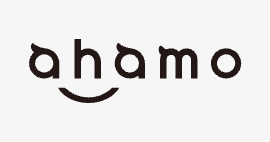






コメント